نشتی حافظه چیست؟
زمانی که برنامهای بخشی از حافظه اصلی را برای کارکردهای خود رزرو میکند اما در عمل نمیتواند از آن بخشها استفاده کند نشتی حافظه به وجود میآید. در این حالت یک برنامه قادر نیست به ویندوز اطلاع دهد که آن بخش از حافظه را باید آزاد کند و به سیستم بازگرداند. در این حالت آن بخش از حافظه تا زمانی که سیستم راهاندازی مجدد نشود قابل استفاده نخواهد بود. در اغلب موارد درایورها و به ویژه درایورهای شبکه مقصر اصلی هستند.
نشتی حافظه را چگونه شناسایی کنیم؟
کلیدهای Ctrl + Shift + Esc را فشار دهید تا Task Manager اجرا شود. این ابزار میتواند همه پردازههای فعال در سیستم را به همراه منابعی که مورد استفاده قرار دادهاند نشان دهد. برای اکثر برنامهها Task Manager میتواند مشکل نشتی حافظه را پیدا کند. روی زبانه Processes کلیک کنید تا همه پردازههای فعال به همراه میزان مصرف حافظه و پردازنده را مشاهده کنید. روی ستون Memory کلیک کنید تا پردازهها به لحاظ میزان مصرف به شکل صعودی و بر مبنای بیشترین حافظهای که مورد استفاده قرار دادهاند مرتب شوند.
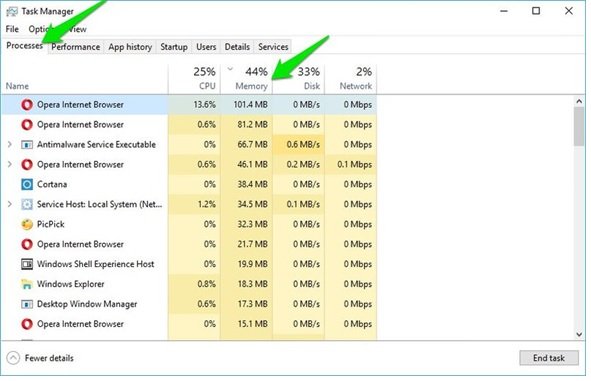
به راحتی میتوانید پردازههایی که بیش از اندازه از حافظه استفاده کردهاند را مشاهده کنید. پردازههایی که بیش از 50 درصد از حافظه را مصرف میکنند، مشگلساز هستند. البته دقت کنید برنامههایی نظیر فوتوشاپ یا مرورگری با زبانههای باز متعدد ممکن است چند گیگابایت حافظه را مصرف کنند.
برای حل مشگل برنامههای غیر معمولی که حافظه را بدون دلیل مصرف کردهاند دو راهکار وجود دارد. اول آنکه برنامه مقصر را شناسایی کرده و در صورت امکان آنرا مجددا نصب کرده یا به دنبال برنامه جایگزین مشابهی برای آن باشید.
دوم آنکه اگر با یک برنامه ثالث روبرو نیستید و برنامه مقصر یکی از مولفههای ویندوز است، روی آن کلیک راست کرده و گزینه Search online را انتخاب کنید. با جستوجو در اینترنت میتواند راهکاری برای حل مشکل نشتی حافظه را پیدا کنید.
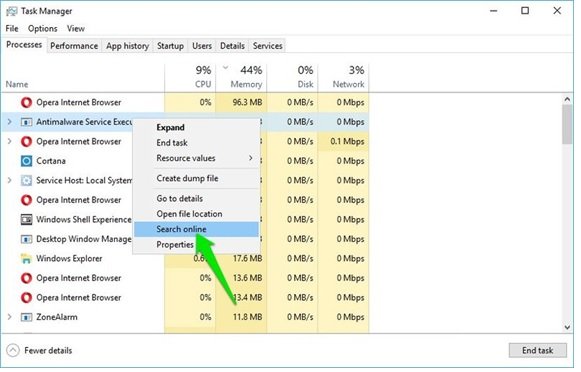
مشکل درایورها را حل کنید
پس از نصب بهروزرسانی ویندوز 10، ممکن است یکسری درایورها به خوبی با ویندوز کار نکنند. در این حالت باید درایورهای قدیمی را بهروزرسانی کنید. دیالوگ Run را باز کرده، دستور Devgmt.ms را در آن تایپ کنید تا Device Manager اجرا شود. روی درایورهایی که در حالت Basic قرار دارند کلیک راست کرده و گزینه Update driver software را انتخاب کنید.
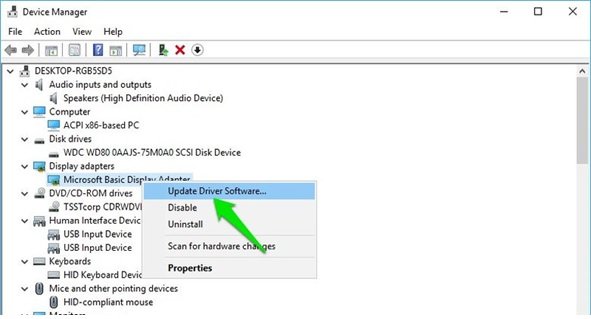
در پنجره ظاهر شده گزینه جستوجوی خودکار را انتخاب کنید.
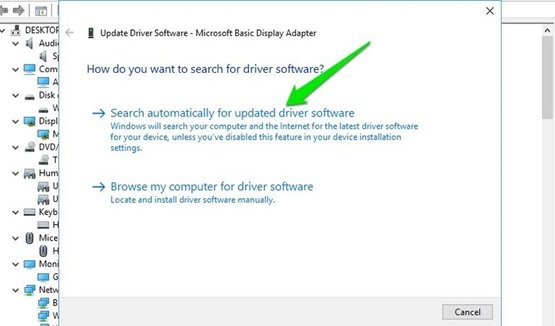
یک بوت تمیز انجام دهید
بوت تمیز که به نام Clean Boot نامیده میشود به برنامههای ثالث و سرویسهای پسزمینه اجازه نمیدهد در زمان اجرای ویندوز فعال شوند. اگر بوت تمیز مشکل را حل کرد، در ادامه سرویسها را یکبهیک فعال کنید تا سرویس مشگلزا را پیدا کنید، در ادامه آنرا غیر فعال کنید.
بدافزارها را پاک کنید
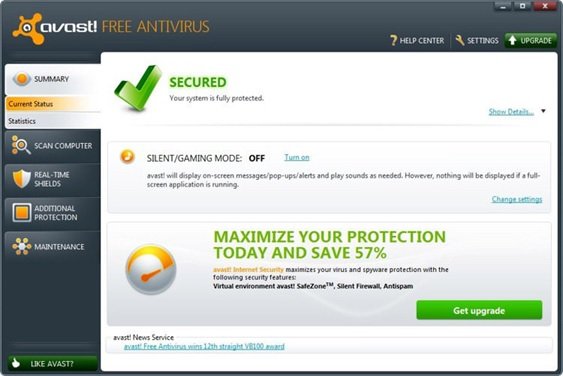
بدافزارها به راحتی میتوانند حافظه را مصرف کنند. برای این منظور از یک آنتیویروس رایگان همچون Avast استفاده کنید.
تبلیغافزارها را حذف کنید
شبیه به بدافزارها، تبلیغافزارها نیز میتوانند در پسزمینه، حافظه اصلی را اشباع کنند. برای حذف تبلیغافزارها از برنامه Adwcleaner استفاده کنید.
ماهنامه شبکه را از کجا تهیه کنیم؟
ماهنامه شبکه را میتوانید از کتابخانههای عمومی سراسر کشور و نیز از دکههای روزنامهفروشی تهیه نمائید.
ثبت اشتراک نسخه کاغذی ماهنامه شبکه
ثبت اشتراک نسخه آنلاین
کتاب الکترونیک +Network راهنمای شبکهها
- برای دانلود تنها کتاب کامل ترجمه فارسی +Network اینجا کلیک کنید.
کتاب الکترونیک دوره مقدماتی آموزش پایتون
- اگر قصد یادگیری برنامهنویسی را دارید ولی هیچ پیشزمینهای ندارید اینجا کلیک کنید.






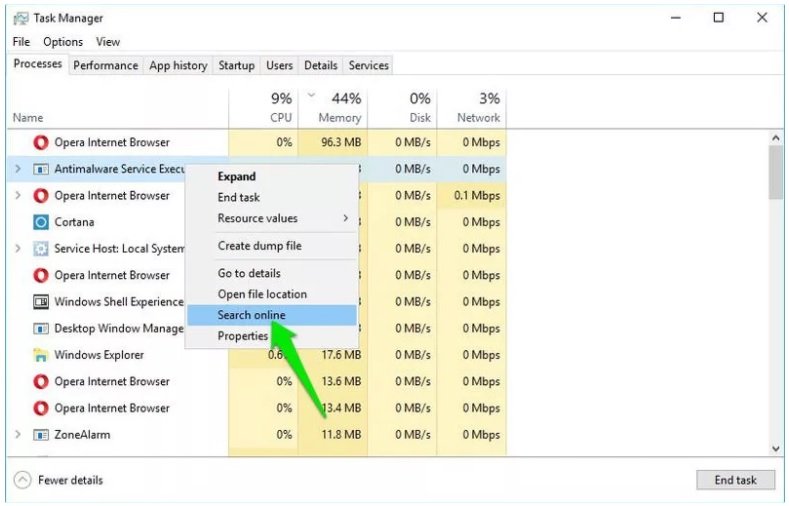






















نظر شما چیست؟